
Om du skulle namnge en musikströmningstjänst, förmodligen Spotify kommer att tänka på eller Apple Music. Google Play Music är en av teknikjättens produkter under tjänstelinjen Google Play. Google Play Musik kom in på ljudströmningsscenen ungefär tre år efter Spotify, för närvarande den största och mest populära efter antalet prenumeranter.
Google Play Musiks försäljningsargument är dess sekundära funktion som ett musikskåp online som låter dig lagra upp till 50,000 XNUMX låtar i ditt personliga bibliotek utan kostnad. Du kanske vill export Spotify spellista till Google Play av denna eller annan anledning. Ändå kommer den här artikeln att guida dig om hur du gör just det! Om idén verkar osannolik, låt oss överväga lite fakta om att överföra strömmande musik till en annan tjänst eller applikation.
Innehållsguide Del 1. Kan du exportera Spotify Spellista till Google Play?Del 2. Hur man exporterar Spotify Spellista till Google Play?Del 3. Slutsats
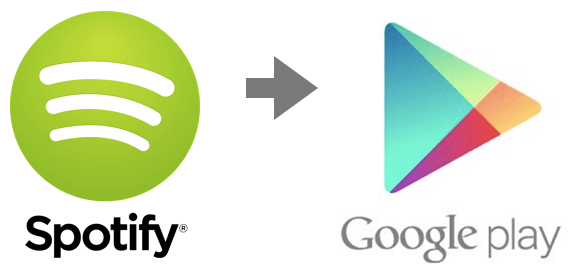
Ett byte av streamingtjänst är ett enkelt beslut när du har preferenser på den ena framför den andra. Men det finns en hake – spellistorna du har skapat (byggda under en lång period och har gått igenom olika faser av din musikaliska resa) kommer inte att överföras, vilket innebär att du måste kurera din samling igen på den nya tjänsten. Väldigt obekvämt, eller hur?
Spotify skyddar sin musik med DRM. Du kan ladda ner ljudinnehåll med ditt premiumabonnemang, men skyddet tillåter endast uppspelning i dess app. För att ta bort DRM behöver du ett mjukvaruverktyg för att dekryptera Spotify Ogg Vorbis-formatfiler. Så du kan inte exportera direkt Spotify spellista till Google Play Musik. Denna musiköverföring är dock inte omöjlig.
I föregående avsnitt nämndes ett verktyg som kan läsa Spotifys skyddade ljudfiler för att övervinna ditt migreringshinder. Den rekommenderas starkt DumpMedia Spotify Music Converter ger den kompletta lösningen på ditt programvaruproblem.
Den kan ladda ner och konvertera din Spotify låtar även utan Spotify premiumabonnemang. Mjukvaran tar bort DRM-skyddet som hindrar dig från att spela och överföra din Spotify musik på en annan app eller enhet.
Exportera Spotify spellista till Google Play genom att följa stegen nedan.
Steg 1. Ladda ner och installera omvandlarprogrammet
Ladda ner installationsprogrammet gratis på din Windows eller Mac och kör sedan installationsprogrammet. Installationen tar bara några minuter.
Gratis nedladdning Gratis nedladdning
Steg 2. Kör DumpMedia Spotify Music Converter och lägg till din Spotify spellista
Starta omvandlaren. Din Spotify appen öppnas också om den inte körs ännu. På Spotify, klicka och dra spellistan till konverterarens inmatningsruta. Du kan kopiera och klistra in länken från Spotify också.

Steg 3. Konfigurera utdataformatet
Välj utgående ljudformat. Google Play Musik stöder MP3, AAC, WMA, FLAC, Ogg eller ALAC. Så MP3 eller FLAC skulle vara lämpligt. Du kan också ställa in önskad Sample och Bitrate. Bläddra sedan efter din utdatamapp.

Steg 4. Konvertera Spotify spellista
Klicka på knappen Konvertera för att starta konverteringsprocessen. Du kommer att bli tillfrågad om slutförandet.

DumpMedia Spotify Music Converter kommer att ladda ner din Spotify spellistor, låtar eller album i hög hastighet utan att förlora den ursprungliga kvaliteten. Den kommer också att innehålla ID3-taggar och metadata, så att du behåller låtens information som titel, artist, konstverk, etc.
Så har en stor samling av Spotify musik kommer inte att vara ett problem, med tanke på att Google Play tillåter upp till 50 XNUMX spår för lagring. DumpMedia Spotify Music Converters fullständiga version stöder din export med fullängdslåtkonvertering, ingen tidsbegränsning och andra fördelar.
Läs vidare för att exportera Spotify spellistan till Google Play Musik helt.
Steg 1. Logga in på Google Play Musik
Besök Google Play Butik i din webbläsare och logga in med dina Google-kontouppgifter. Till vänster, klicka på "Musik" och välj sedan "Min musik".
Steg 2. Använd Musikhanteraren
I Min musik klickar du på menyikonen för hamburgare (3 rader) uppe till vänster och väljer Lyssna nu. Klicka på "Ladda upp musik" längst ned i menyn. Logga in på Musikhanteraren med ditt Google-konto, eller var redo att ladda ner det när det inte är installerat ännu.
Steg 3. Starta uppladdningen
Klicka på "Meny" och sedan "Ladda upp låtar till Google Play" och sedan på knappen Nästa.
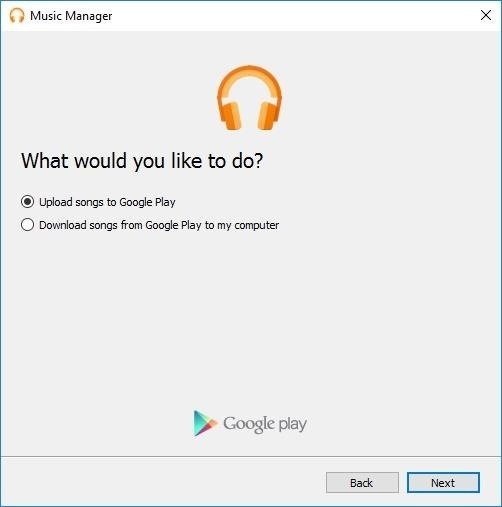
Steg 4. Välj mapp för din spellista
Du kan nu välja destinationsmappen för att lagra din konverterade spellista. Music Manager kommer att hitta, skanna och visa spellistorna och antalet tillgängliga musik i din mapp.
Steg 5. Slutför uppladdningen
När du har valt uppladdningsmappen kommer Musikhanteraren att ställa en fråga: "Vill du automatiskt ladda upp låtar som du lägger till i dina valda mappar i framtiden?" Klicka på "Ja" och fortsätt att ladda upp dina spellista låtar. Oroa dig inte när uppladdningen avbryts, till exempel genom att webbläsaren avslutas eller stängs av. Music Manager återupptar processen automatiskt när den kan köras igen.
Där går du, din Spotify spellistan har exporterats till Google Play Musik!
Google Play Musik visar sig inte vara slagen av konkurrenterna med sitt enkla gränssnitt, sin lika stora musik- och albumsamling, ljudsökmotorn och speciellt dess gratis molnlagring för att komplettera det redan enorma streamingarkivet. Registrering sker nästan omedelbart när du har ett befintligt Google-konto. (Rapporterade nuvarande Gmail-användare har nått cirka två miljarder och växer fortfarande!)
För att hjälpa dig att byta till Google Play gav handledningen från den här artikeln stegen för att överföra din Spotify spår och utnyttja Googles gratis musiklagring online. Ännu viktigare, du har blivit introducerad till DumpMedia Spotify Music Converter. Det här verktyget kommer att underlätta en stor del av arbetet när du exporterar Spotify spellista till Google Play Musik.
